Análise de vídeo para Microsoft Stream (no SharePoint)
Entenda seu público-alvo e dê a eles conteúdo relevante para eles, obtendo insights sobre análises em vídeos publicados.
Por análise de vídeo
Por análise de vídeo, você pode exibir informações sobre como os usuários interagem com seus vídeos. Por exemplo, você pode exibir o número de pessoas que visualizaram o vídeo e o número de exibições no vídeo em diferentes períodos de tempo.
Se você for um proprietário de vídeo ou membro do site em que o vídeo é armazenado ou tiver acesso de edição no vídeo, você poderá exibir a análise do vídeo selecionando o plug-in do Analytics no SWA (Stream Web App). Você também pode passar o mouse sobre o grafo na parte superior do vídeo para ver quais partes do vídeo foram mais exibidas.
Confira análise de vídeo
- Abra o vídeo no aplicativo Web Stream.
- Selecione a guia Análise .
- Selecione 7 dias, 30 dias ou 90 dias para ver Exibições e Visualizações ao longo do tempo.
- Passe o mouse sobre o grafo na parte superior do vídeo para ver quais partes do vídeo são mais exibidas.
A análise por vídeo inclui:
Exibições
As exibições mostram o número total de exibições de vídeo ao longo do tempo de vida do vídeo. Em Estatísticas ao longo do tempo, você pode examinar tendências de exibições exclusivas em seu vídeo nos últimos 7 dias e 30 dias.
Observação
A tendência de exibições por 90 dias não está disponível. Somente a contagem de exibição por 90 dias está disponível.
Visualizadores
Os espectadores mostram o número total de espectadores individuais do vídeo ao longo do tempo de vida do vídeo. Em Estatísticas ao longo do tempo, você pode examinar tendências exclusivas de visualizador em seu vídeo durante um período.
Observação
A contagem de visualização exclusiva está disponível apenas para os últimos 7 dias e 30 dias. As informações exclusivas de visualizadores não estão disponíveis por 90 dias.
Retenção de visualização
A métrica somente vídeo permite que você acompanhe a atenção dos espectadores durante a duração de um vídeo. Ele ajuda você a identificar os momentos, que recebem mais engajamento e onde a audiência cai.
A retenção de visualização mostra as exibições em diferentes pontos em um vídeo como uma porcentagem do pico de visualização em toda a duração de um vídeo.
O ponto em que um vídeo tem mais exibições, incluindo rewatches, é indicado como 100%.
Métricas avançadas
Observação
As métricas avançadas (exibições por geolocalização, exibições por dispositivos e tempo médio de observação) estão atualmente habilitadas para usuários com licença premium Clipchamp. Para obter mais informações, visite Clipchamp Premium. Você também pode habilitar métricas avançadas participando da Versão Prévia Privada do Stream Premium Analytics preenchendo o Formulário de Inscrição de Visualização Privada.
Exibições por geolocalização
A geolocalização mostra as exibições do vídeo como uma porcentagem do total de exibições de diferentes países nos últimos 7 dias, 30 dias e 90 dias. As informações de país para cada exibição baseiam-se na pesquisa de IP reverso alimentada pelos Serviços de Localização do Bing.
Observação
Um país só aparecerá na lista depois de pelo menos quatro exibições terem vindo desse país em particular. Até lá, as exibições desse país são contadas na categoria Outros .
Exibições por dispositivos
Exibições por dispositivos mostram as exibições do vídeo como uma porcentagem do total de exibições de diferentes dispositivos (área de trabalho, móvel etc.) nos últimos 7 dias, 30 dias e 90 dias. O tipo de dispositivo é inferido principalmente das informações userAgent.
Tempo médio watch
O tempo médio de watch mostra a duração média watch de um vídeo ao longo de seu tempo de vida. Isso é calculado depois de resumir os minutos assistidos de um vídeo em várias sessões e dividi-lo por sessões exclusivas.
Observação
Os dados de uso para visualizadores, exibições e watch tempo médio são agregados e exibidos com base em UTC (Tempo Universal Coordenado).
Análise no nível do site dashboard
Observação
Você pode habilitar a análise de nível do site dashboard participando da Visualização Privada do Stream Premium Analytics preenchendo o Formulário de Inscrição de Visualização Privada.
O dashboard de análise de nível do site mostra a análise agregada para vídeos no site do SharePoint.
Para acessar o dashboard de análise no nível do site:
- Selecione Configurações no site do SharePoint.
- Selecione Uso de vídeo.
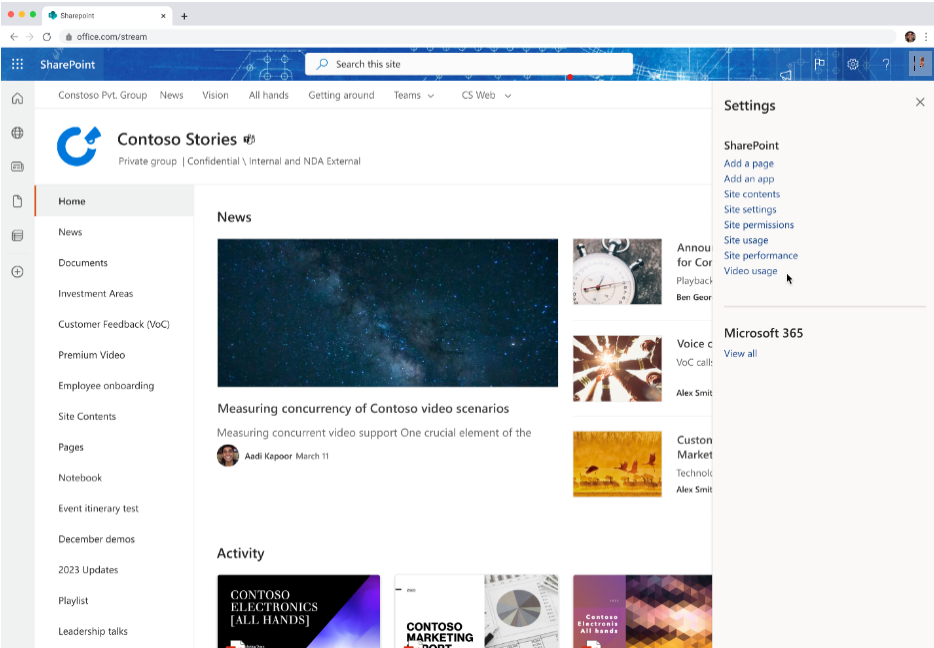
A análise de nível do site inclui os seguintes relatórios:
- Relatório de vídeo lifetime
- Relatório de tráfego de vídeo
- Relatório de insights de uso de vídeo
- Relatório de conteúdo de vídeo popular
Relatório de vídeo lifetime
O vídeo do Lifetime mostra três métricas para os vídeos no site do SharePoint. São elas:
- Total de exibições: o número total de vezes que o vídeo foi exibido.
- Total de espectadores: o número total de indivíduos que visualizaram o vídeo.
- Taxa média de watch: a porcentagem média de cada vídeo exibido.
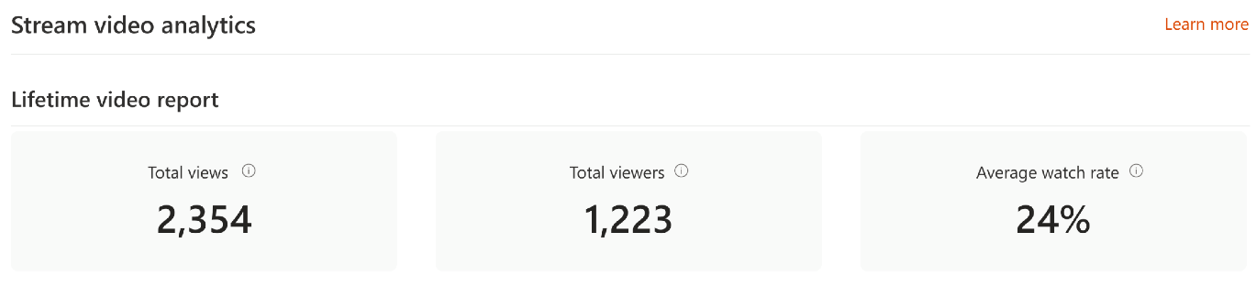
Tráfego de vídeo
Dados de tráfego de vídeo mostram a agregação de vídeos Total de exibições e Total de visualizações tendência nos últimos 7 dias, 30 dias e 90 dias para todos os vídeos no site do SharePoint.
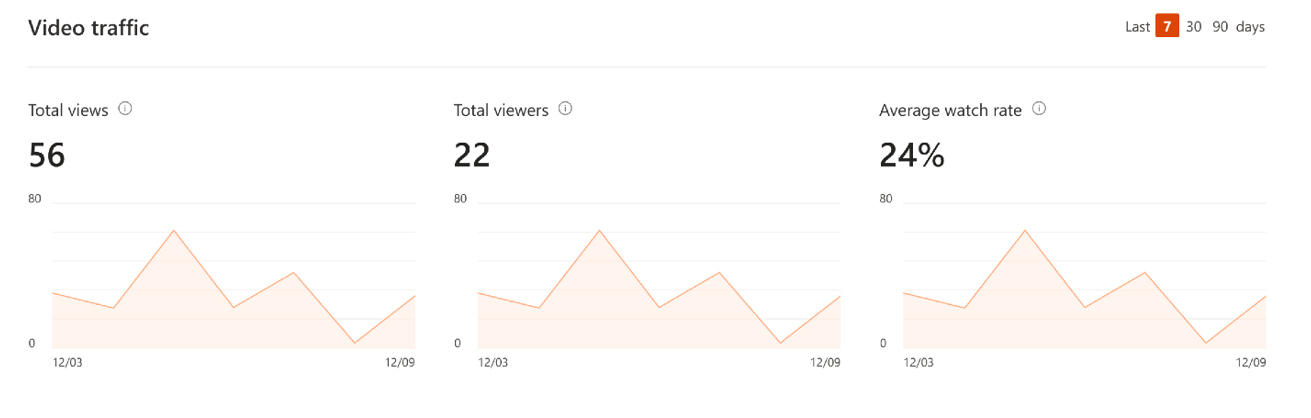
Insights de uso de vídeo
O relatório de insights de uso de vídeo mostra a divisão das exibições agregadas Por dispositivo e por localização nos últimos 7 dias, 30 dias e 90 dias.
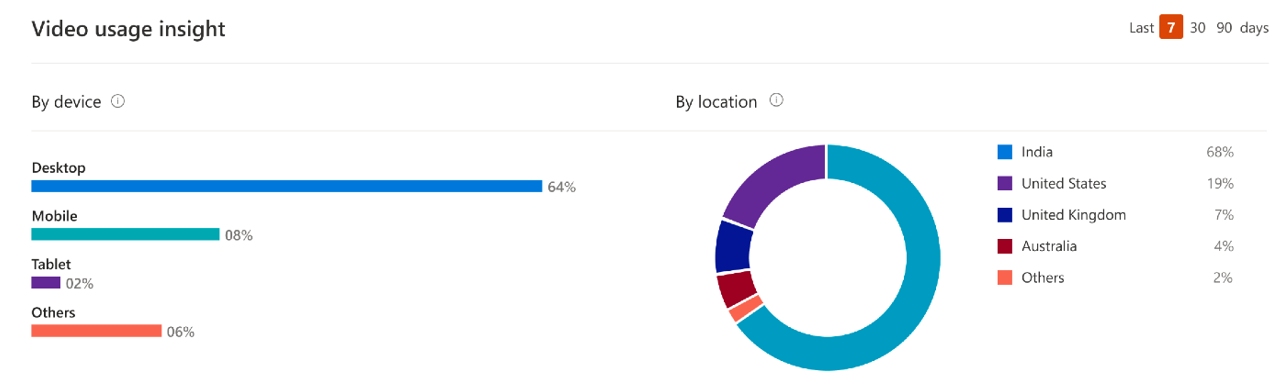
Conteúdo de vídeo popular
A seção de conteúdo de vídeo popular mostra os vídeos mais exibidos em um determinado site do SharePoint nos últimos 7 dias, Exibições(7d) e Visualizações(7d).
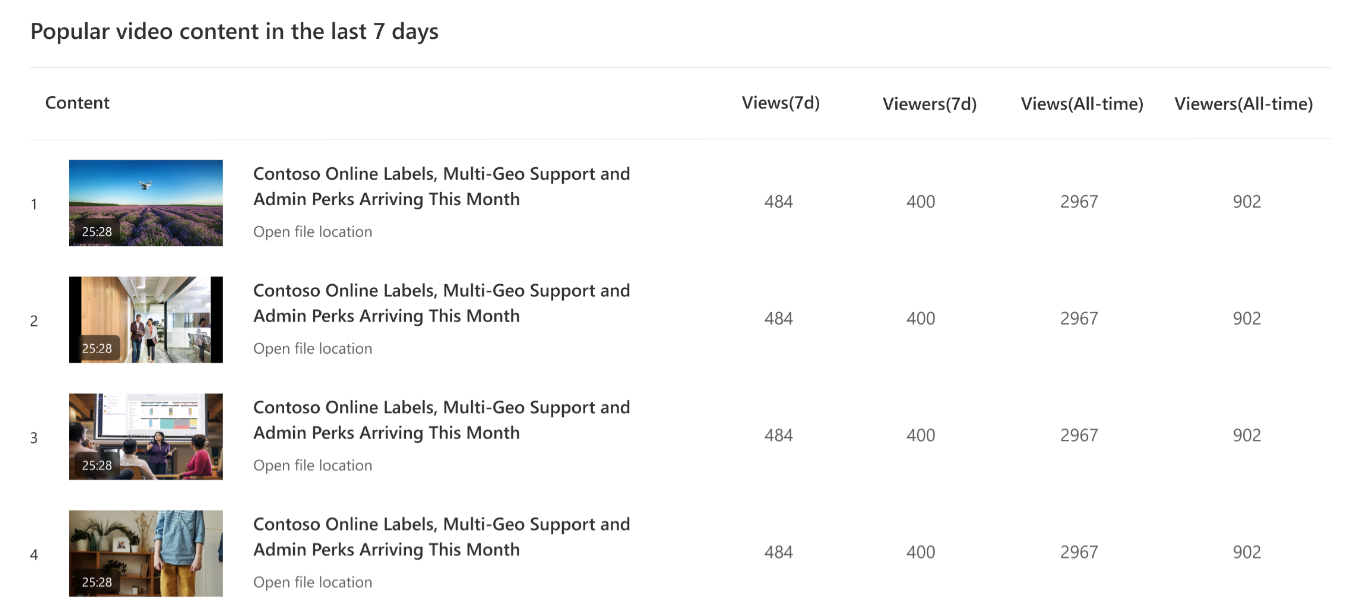
Perguntas frequentes
Essas análises estão disponíveis para vídeos de Stream (Clássico)?
Esse recurso é exclusivo do Stream (no SharePoint). Ele está disponível para vídeos armazenados em seus sites do OneDrive for Business ou do SharePoint.
Às vezes tenho "exibições" diferentes em Todos os tempos e Estatísticas ao longo do tempo.
Exibições de todos os tempos e Estatísticas ao longo do tempo usam duas estruturas de dados separadas. Os cálculos de contagem de visualizações e visualizações utilizam um algoritmo probabilístico padrão. O algoritmo subjacente tem menos de 2% de taxa de erro, isso pode resultar em incompatibilidade de contagem às vezes. No futuro, esses casos de canto serão resolvidos.
Como as exibições são contadas para um vídeo no Stream?
Contamos uma nova exibição somente quando há uma ação intencional de 'reproduzir' no vídeo pelo usuário. Atualmente, consideramos qualquer reprodução >de 0 segundos como uma exibição. Isso elimina instâncias quando o vídeo é carregado ou desenrolado em qualquer lugar em diferentes aplicativos do Microsoft 365, fornecendo uma medida precisa da métrica.
Há algum plano para uma fase de visualização pública ou privada para análise avançada?
No momento, não temos planos, mas estamos avaliando em quanto tempo podemos iniciar uma visualização para os clientes. Enviaríamos comunicação assim que fecharmos os planos.
Posso baixar dados de análise para ter mais flexibilidade em análises adicionais?
Atualmente, esse recurso está em nosso roteiro e planejamos adicionar suporte para download de dados brutos no futuro.
Por que meu vídeo mostra o pico de audiência no meio?
Incluímos rewatches em nossos dados para dar uma imagem precisa das seções mais atraentes. Os espectadores podem estar assistindo mais de uma parte de um vídeo do que outra. Incluímos a repetição que acontece durante a mesma sessão de exibição ou quando um visualizador retorna a um carimbo de data/hora específico em vez de reproduzir o vídeo desde o início.
Posso obter informações por segundo para a audiência do meu vídeo?
O intervalo de pontos de dados no gráfico depende da duração de um vídeo. Para vídeos mais curtos (200 segundos ou menos), você pode obter uma quebra por segundo. Para vídeos mais longos, o gráfico agrega dados em uma resolução maior. Por exemplo, um vídeo de 10 minutos fornece pontos de dados em durações de 3 segundos.
Um ponto indicado como retenção de audiência de 50% significa que 50% do total de espectadores assistiu a essa parte do vídeo?
No. 50% de retenção de visualização significa que esse ponto no vídeo recebeu metade de tantas exibições quanto o ponto no vídeo com mais exibições.
A retenção de visualização é calculada de forma diferente do número de visualizadores. O total de visualizadores de um vídeo inclui qualquer um que selecione qualquer ponto do linha do tempo do vídeo. A visualização é calculada por um visualizador que faz parte do vídeo. A visualização também inclui um visualizador que observa novamente uma parte de um vídeo.
Posso obter dados de retenção de visualização somente na última semana?
O gráfico retenção de visualização agrega dados ao longo da vida útil do vídeo no Stream (no SharePoint). Não é possível fornecer informações para um período de tempo específico.
Posso obter informações de retenção de visualização para um vídeo carregado antes que esse recurso fique disponível?
Só podemos acumular informações a partir do momento em que o recurso foi disponibilizado para sua organização.
Se eu editar um vídeo, os dados de análise da versão antiga serão transferidos para a nova versão?
Quando você edita um vídeo e o salva com o mesmo nome, extensão e no mesmo local, todas as outras métricas são redefinidas, exceto para Exibição e contagem de visualizadores . Isso resulta em discrepância, pois os dados podem ser incompatíveis com sua expectativa.
A Microsoft sugere que, depois de editar um arquivo, você deve carregá-lo como um novo arquivo para obter análises precisas. Os dados de análise vinculados à versão original não serão transferidos para a nova versão editada. A versão editada começará a coletar dados de análise após o upload.
Se eu excluir um vídeo, os dados de análise desse vídeo serão mantidos?
Se você excluir um vídeo, os dados de análise serão excluídos com ele.
Confira também
- Quem assistiu a um vídeo específico
- Análise de site – confira tráfego geral, conteúdo popular e insights de uso para todos os arquivos, incluindo vídeos em seu site.
- Mais informações sobre Stream (no SharePoint)






